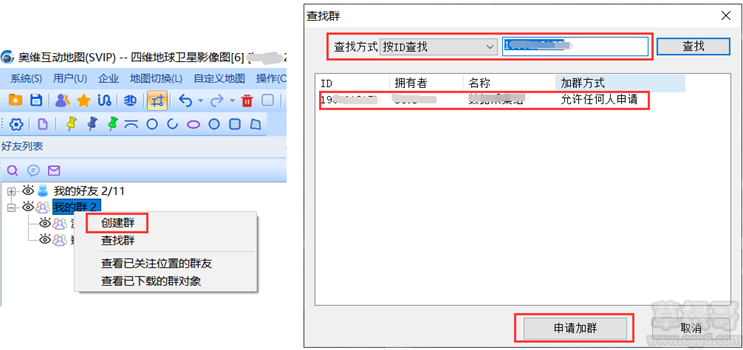- 1. 创建群
- 2. 成员管理
- 2.1. 成员管理
- 2.2. 群设置
- 3. 发送消息
- 3.1. 发送标记
- 3.2. 发送图片和文件
- 4. 查看已关注位置的群友
- 4.1. 位置采集设置
- 4.2. 位置分享
- 4.3. 查看已关注位置的群友
- 5. 查看群资料
- 6. 查找群
在奥维互动地图中,用户可创建群,将好友添加为群成员,实现在群中进行消息通信、数据分享等。
奥维软件版本要求:V8.10及以上。
会员等级要求:仅VIP和SVIP支持该功能。
1. 创建群
在奥维[好友列表]窗口,选中【我的群】,点击鼠标右键,点击【创建群】,进入[群信息]窗口,输入名称,群介绍,点击【创建】,执行创建。完成后,在[我的群]列表下会显示该群。
名称:用户根据实际需要为群命名。
介绍:用户可简单介绍创建该群的目的、作用等。
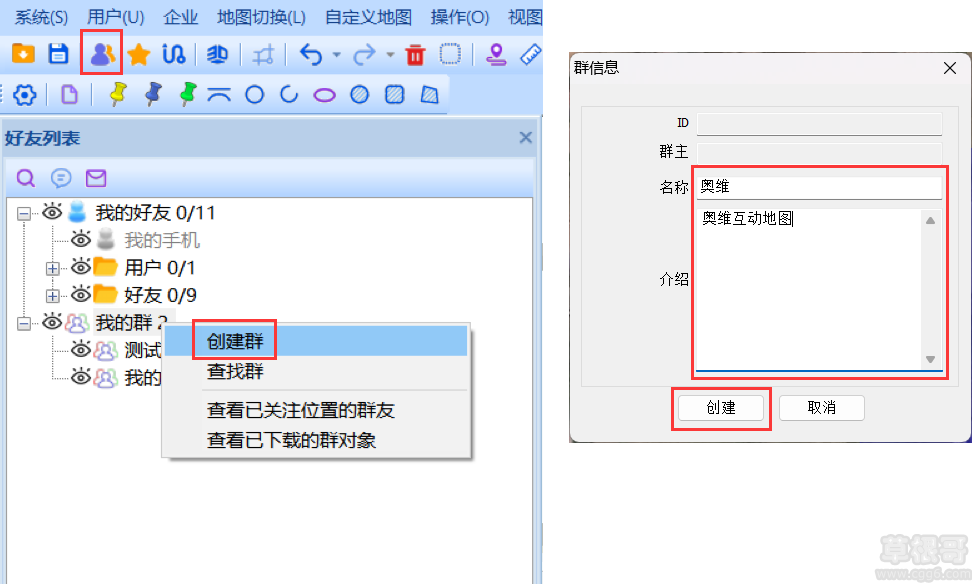
2. 成员管理
在[我的群]列表下,选中群,点击鼠标右键,点击【成员管理】,进入[群信息]窗口,可查看群信息,可对群成员进行管理,可对群进行设置。
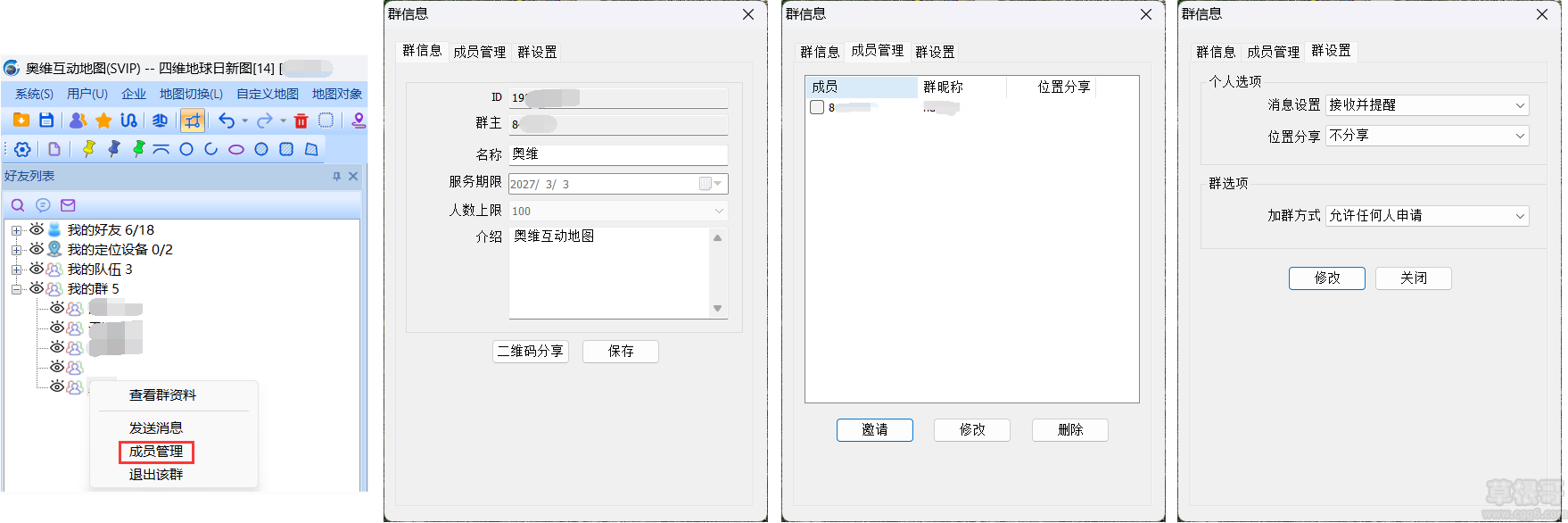
2.1. 成员管理
在[成员管理]菜单下, 群主可以邀请奥维好友加入该群。
点击【邀请】按钮,弹出[选择好友]窗口,勾选需要添加入本群的好友,点击【确定】按钮,即可。
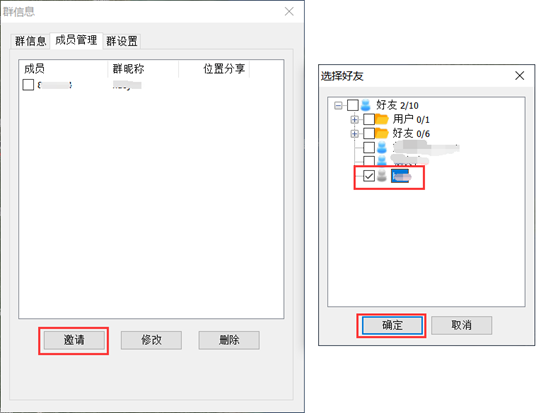
2.2. 群设置
在[群设置]菜单下,群成员可对消息和位置分享进行设置,群主可对加群方式和对象上传进行设置。
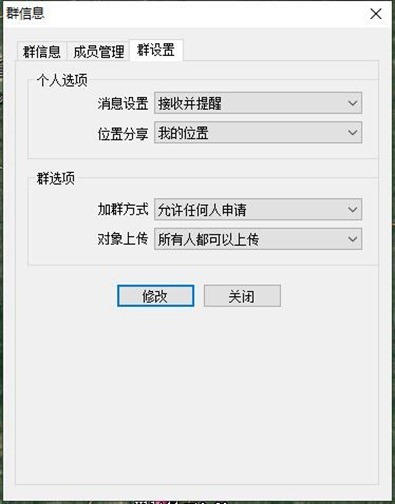
(1)消息设置
可选择【不接收】【接收不提醒】或者【接收并提醒】。建议用户选择【接收并提醒】,这样,收到消息后会显示在会话窗口中,并有声音提示。
(2)位置分享
可选择【不分享】【我的位置】或者【奥维定位设备】。
我的位置:即采集的奥维账户绑定的手机、平板、电脑等设备的定位信息。
要实现位置分享,必须设置采集位置。请参考本文《5.1.位置采集设置》。
(3)加群方式
仅群主可以设置。
允许任何人申请:即任何奥维用户都可以根据群id、名称查找群,并申请加入该群。
只允许管理员添加:即只有群主可以添加成员,其他奥维用户不能通过申请的方式加入。
(4)对象上传
仅群主可以设置。
所有人都可以上传:即所有群成员都可以将数据上传到群对象管理中,并且可以下载其他人上传的数据,但仅能删除本人上传的数据。
只能群主上传:只有群主可以将数据上传到群对象管理中,也只有群主能删除数据,任何成员都可以下载。
设置完成后,点击【修改】按钮,即可。
3. 发送消息
在群中,成员可以发送文字、标记、图片、文件等消息。
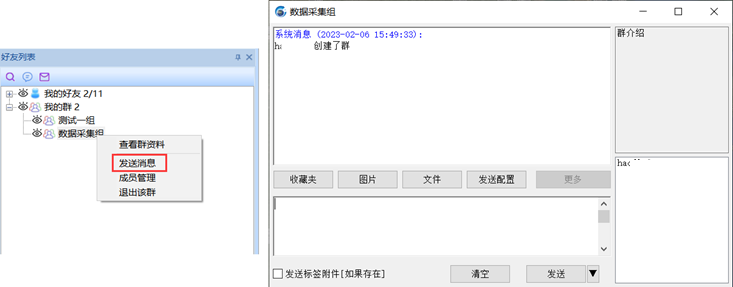
3.1. 发送标记
用户可将本地收藏夹中的奥维对象发送到群里,群成员可下载、收藏群中的奥维对象。
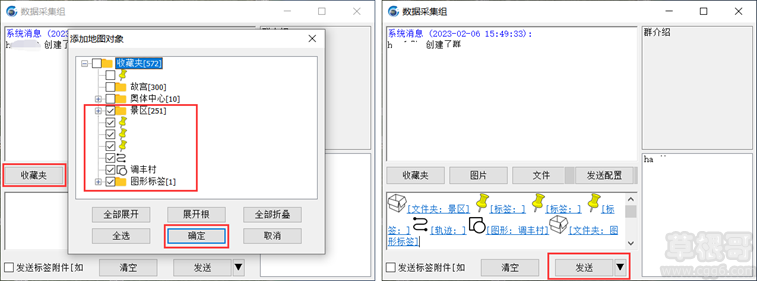
在群中,群成员可将其他成员发送的奥维对象保存到本地收藏夹。
显示当前对象:即将点击的对象显示在地图上。
显示所有对象:即将群中所有奥维对象显示在地图上。
收藏当前对象:即将点击的对象收藏到本地收藏夹。
收藏所有对象:将将群中所有的奥维对象收藏到本地收藏夹。
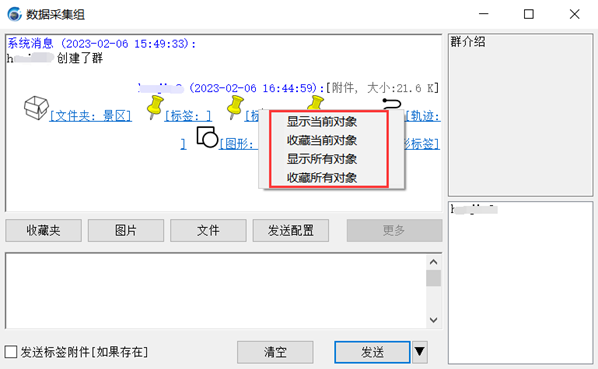
3.2. 发送图片和文件
成员可将本地磁盘中的照片和文件发送到群中。
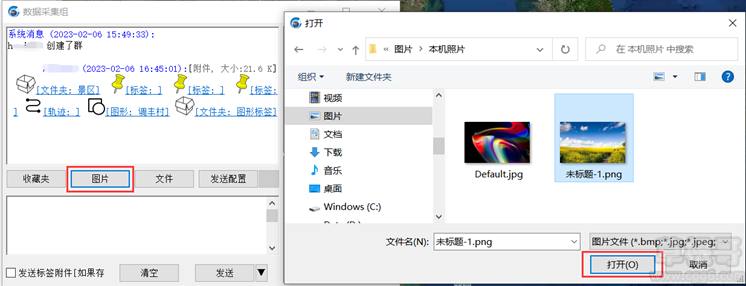
4. 查看已关注位置的群友
群成员可通过群将自己的位置信息及实时轨迹分享给群中的其他成员。
假设群友A分享位置,群友B查看群友A的位置及轨迹。
4.1. 位置采集设置
群友A操作。
用户要分享位置,必须先采集自己位置。
登录账户后,点击[用户]菜单,点击【账户设置】,点击【位置采集设置】,设置定位收集、采集间隔、存盘期限等。
若用户是分享奥维定位设备的位置信息,那么定位采集和采集间隔不用设置,定位设备的位置信息会自动发送到奥维服务器或者企业服务器。
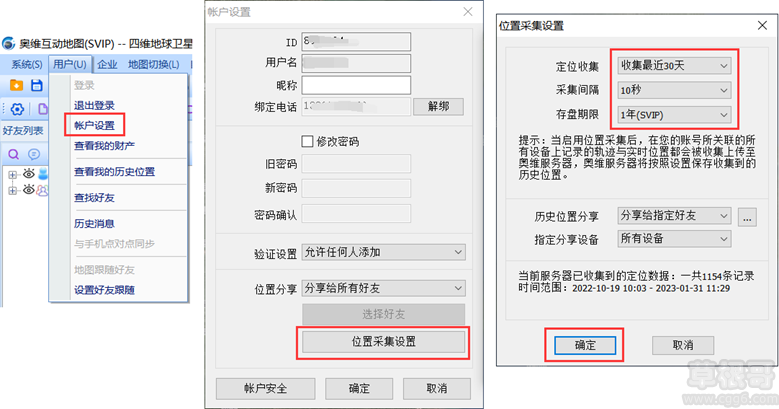
(1)定位收集:用户可设置为【不收集】【收集当前位置】或者【收集最近n天】,最多只能设置【最近30天】。
(2)采集间隔:用户可根据自己的实际需要设置采集间隔时间,如设置为10秒,即本账号所关联的设备每隔10秒上传实时位置至奥维服务器。
(3)存盘期限:用户可根据实际需要设置,不同期限需要不同等级的VIP;若用户设置为【无】,则收集的轨迹和实时位置不会存盘。
设置好后,点击【确定】,点击【确定】,保存配置。
4.2. 位置分享
群友A操作。
进入到[群设置]页面,将位置分享设置为【我的位置】,点击【修改】,保存设置即可。
参考本文《2.2.群设置》。
4.3. 查看已关注位置的群友
群友B操作。
在[好友列表]窗口,选中【我的群】,点击鼠标右键,点击【查看已关注位置的群友】,,进入[查看已关注位置的群友]页面,群友B可在此添加分享了位置的群友A。
点击【添加】,选择群,勾选已分享了位置的群友,点击【确定】,即可。
也可勾选【整个群】,直接将所有群友添加进来。
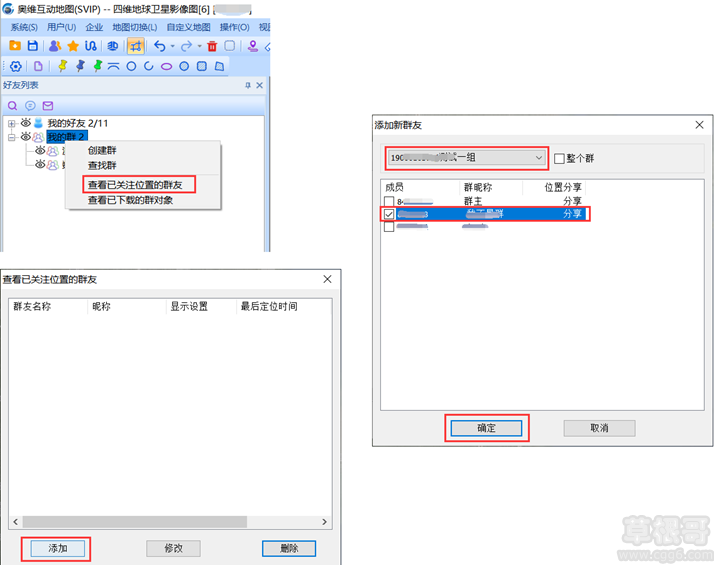
待群友A的位置采集成功后,群友B即可在地图上查看群友A的位置信息。
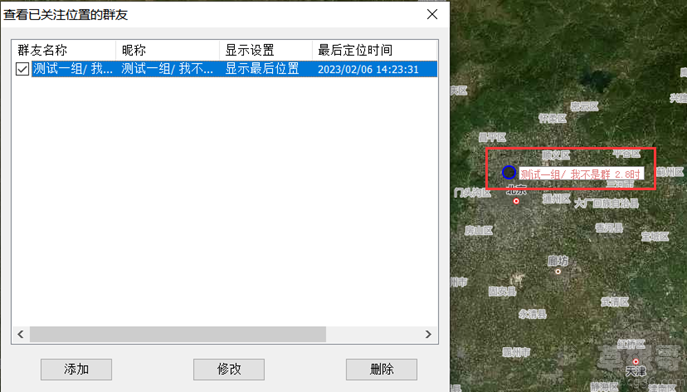
另外,群友B可对群友A的位置显示效果进行设置。
选中群友A,点击【修改】,可修改昵称、定位以及线条颜色、宽度、不透明度等显示属性。
定位:可设置为显示最后位置或者显示轨迹。若设置为显示轨迹的话,可将群友A的实时轨迹显示在地图上,且在【显示设置】栏目中可对线条的颜色、宽度等进行设置。
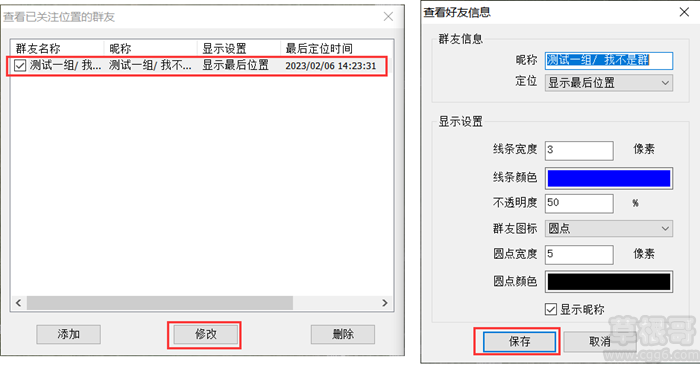
5. 查看群资料
群成员可查看所在群的资料信息,如群主、名称、服务期限、人数上限等信息。
在[我的群]栏下,选中群,点击鼠标右键,点击【查看群资料】,进入[群信息]窗口,即可查看群信息。

在[群信息]页面中,点击【二维码分享】按钮,可以将群的二维码分享给好友,好友用奥维手机端扫一扫加群。
6. 查找群
在奥维中,用户可以通过群id或者名称查找群。查找后,可申请加入该群。
在[好友列表]中,选择【我的群】,点击鼠标右键,点击【查找群】,选择查找方式(包括按ID查找或者按名称查找),输入ID或者名称,点击【查找】按钮,即可。
查找到群后,选中,点击【申请加群】,发出加群请求。待群主同意后,即可加入该群。
当然,对于加群方式为“只能管理员添加”的群,用户是不能申请加入的,要群主邀请。